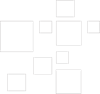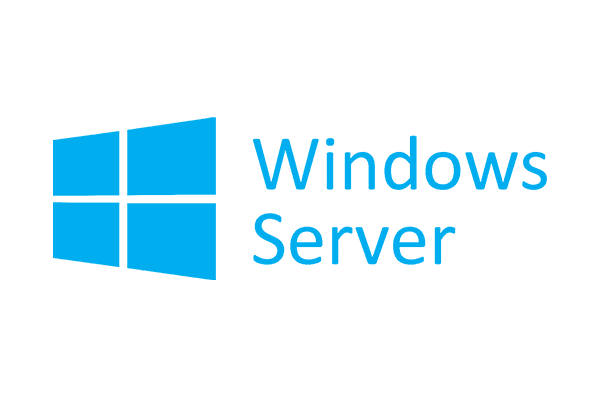Et oui, on trouve encore beaucoup de serveur en 2003 dans certaines infrastructure. Souvent transformée de machine Physique en machine Virtuelle (P2V). Certain services ou application n’ayant pas évolué ne sont compatible qu’avec de très vieille version de Windows.
Attention, cela n’est pas sans risque pour l’infrastructure. La dette technique sur les versions de Windows sont de potentiel faille pour votre SI. Il est préférable de maintenir à jour son parc autant que possible.
Pour augmenter le partition souhaité, il va falloir avant tout ajouté l’espace disque sur le VM. Ici, un partition C: de 8 Go doit passer à 40 Go donc j’ajoute 32 Go sur VMware.
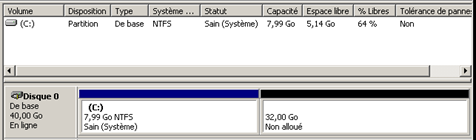
Nativement, Windows Server 2003 ne sait pas augmenter la taille du disque via le gestionnaire de disques.
Nous allons utiliser ExtPart (outil fourni par Dell) afin de procéder à l’augmentation. Dans le cas d’un machine virtuelle, la marque du serveur hébergeant l’hyperviseur n’a aucune importance.
Vous pouvez le télécharger sur le site de Dell ici : ExtPart
Une fois téléchargé, il faudra extraire les fichiers. Dans cette exemple, je le fais au niveau du C:
Ouvrez un Invité de commande (CMD) en administrateur et aller dans le sous répertoire.
cd C:\dell\ExtPartPour procéder à l’augmentation (de 32 Go ici) du C:, exécutez cette commande :
extpart.exe c: 32768L’unité pour l’augmentation est le MB donc il faut multiplier par 1024 : 32×1024=32768.
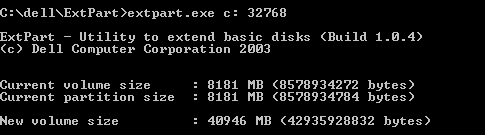
Voila, votre partition est étendu !
NB : Dans le cas ou l’augmentation échoue :
- revérifiez votre calcul en MB.
- Exécutez l’opération en « Safe Mode » (Mode sans échec)